Cum să eliminați MacKeeper Partea II (ediția pop-up)
am furnizat recent instrucțiuni pentru eliminarea aplicației MacKeeper de pe Mac, împreună cu părțile sale componente. Dar pentru unii, aceasta este doar o piesă a puzzle-ului. Această întrebare este tipică pentru e-mailul de urmărire:
dar cum opresc notificările MacKeeper să apară în browserele Safari și Chrome și să-mi ceară să o instalez?
primul lucru pe care v-aș sugera să îl faceți este să eliminați orice cookie-uri legate de MacKeeper din browserul dvs. În Safari aceasta înseamnă deschiderea preferințelor Safari, făcând clic pe fila Confidențialitate, apoi făcând clic pe butonul Gestionare date site web. Căutați mackeeper în foaia care apare și există șanse mari să găsiți un cookie pentru mackeeper.com. selectați-l și faceți clic pe butonul Eliminare. Promiteți să nu mai vizitați niciodată site-ul.

eliminarea cookie-ului MacKeeper poate opri ferestrele pop-up enervante.
în Chrome, deschideți preferințele și în fereastra de setări faceți clic pe linkul „Afișați setările avansate”. În zona de confidențialitate faceți clic pe butonul Setări Conținut și în fereastra care apare faceți clic pe butonul Toate Cookie-urile și datele Site-ului. Utilizați câmpul de căutare din fereastra rezultată pentru a căuta mackeeper. Faceți Clic Pe Eliminare Totală.
speranța mea este că ștergerea acestor cookie-uri va rezolva problema. Dacă nu, este timpul să folosim măsuri mai puternice. Primul ar fi să descărcați și să rulați Anti-Malware-ul Malwarebyte Pentru Mac. Acesta va scana Mac-ul dvs., căutând adware care ar putea cauza problema dvs.
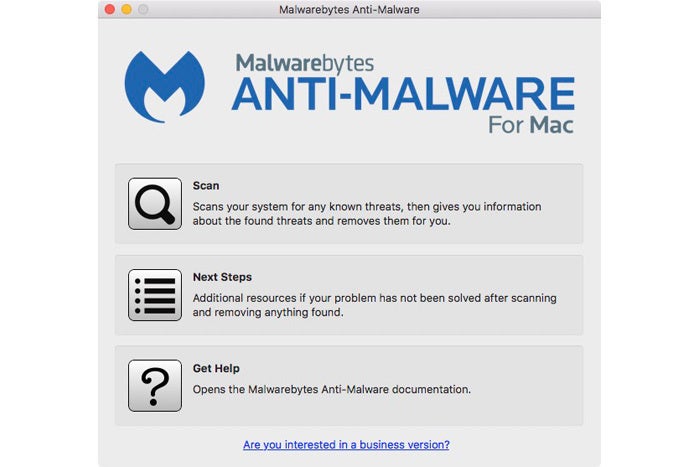 Malwarebytes
MalwarebytesAnti-Malware pentru Mac
încă nu e bine? Pe un blocant de anunțuri.
există o mulțime de aceste lucruri acolo și unele sunt mai rafinate decât altele. Un soi vă va oferi nici un fel de control și bloca doar despre ceva care miroase ca un anunț—bannere, pop-up-uri, clipuri video, și așa mai departe. Problema cu unele dintre acestea este că pot scoate conținut bun, precum și rău. De asemenea, atunci când folosesc astfel de lovituri largi, blochează anunțurile mai puțin intruzive care ajută site-urile web să rămână în afaceri.
aș sugera, în schimb, să utilizați un blocator de anunțuri care merge după lucrurile cu adevărat intruzive—anunțurile pop-up și videoclipurile cu Redare automată—și lasă anunțuri „rezonabile” la locul lor. În acest fel, ajutați site-urile de asistență de care vă bucurați, filtrând în același timp elementele care vă pot împiedica să vizitați vreodată site-ul. Adblock Plus a făcut eforturi în acest sens și lasă anunțurile „acceptabile” în mod implicit.
în cursul cercetărilor mele am văzut postări recente de la cineva care pretinde că lucrează cu MacKeeper. Această persoană spune că anunțurile pop-up provin dintr-o campanie de publicitate veche și nu vor fi continuate. Având în vedere că a trecut ceva timp de când a fost făcută această afirmație, cel mai bine este să luați lucrurile în propriile mâini și să faceți tot ce puteți de la oprirea ferestrelor pop-up.
Acest articol postat inițial pe decembrie. 22, 2014. Acesta a fost actualizat pentru a reflecta software-ul nou, link-uri și instrucțiuni.
aveți o întrebare proprie? Plasați o linie la [email protected].